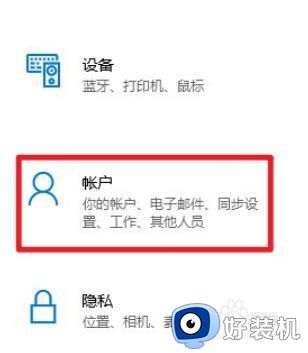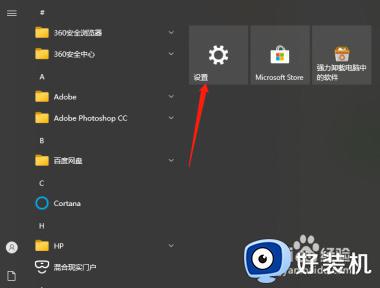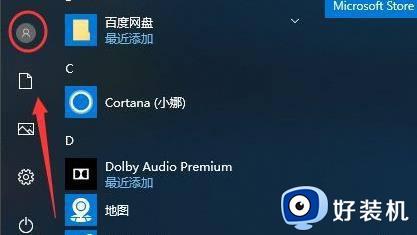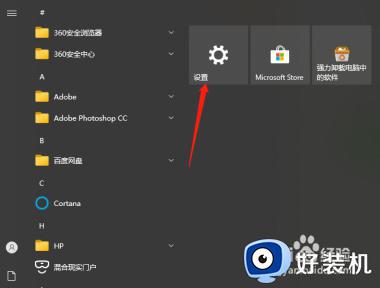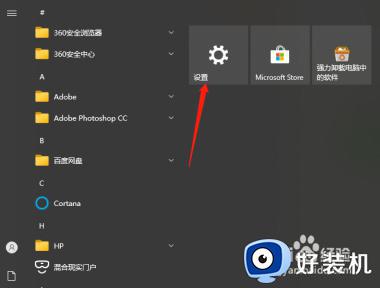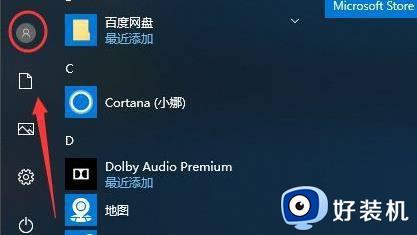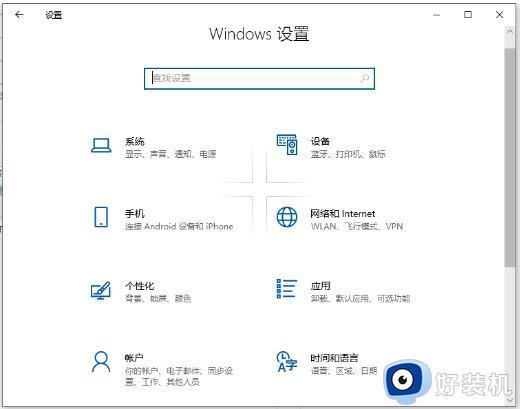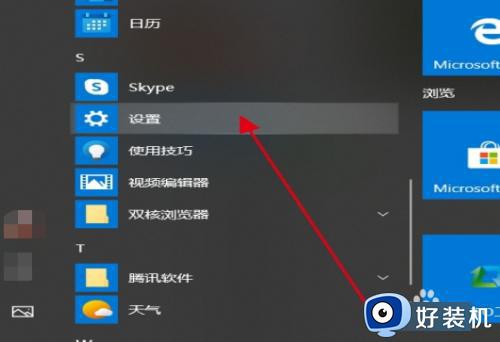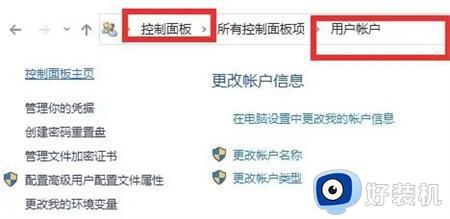win10密码修改在哪里 win10系统如何修改开机密码
时间:2024-01-18 10:29:56作者:zheng
如果觉得win10电脑的开机密码太复杂担心忘记的话,可以在设置中修改电脑的开机密码,有些用户就想要将win10电脑的开机密码改得简单一点,但是不知道win10系统如何修改开机密码,今天小编就教大家win10密码修改在哪里,如果你刚好遇到这个问题,跟着小编一起来操作吧。
推荐下载:windows10旗舰版
方法如下:
1、首先打开控制面板,可以按window+x快捷键打开,然后点击“用户帐户”,如下图
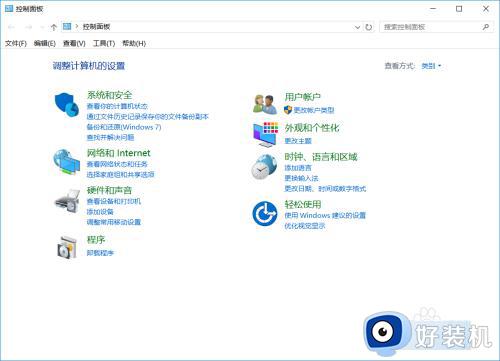
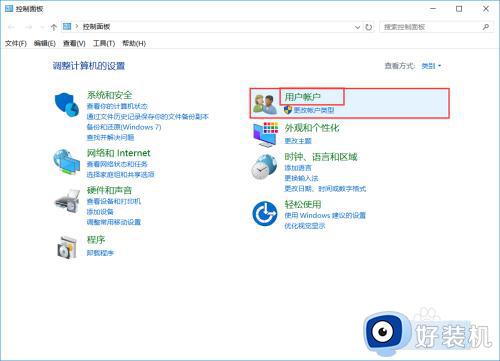
2、接着在用户账户界面再次选择点击“用户账户”如下图
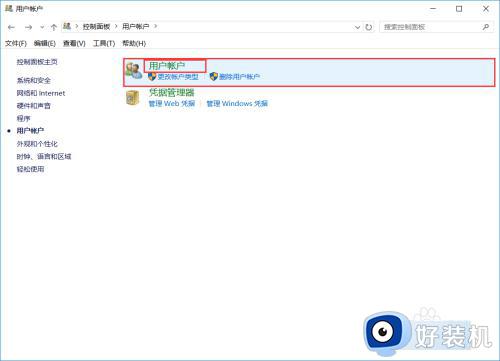
3、然后点击“在电脑设置中更改我的帐户信息”链接进入帐户设置界面,如下图
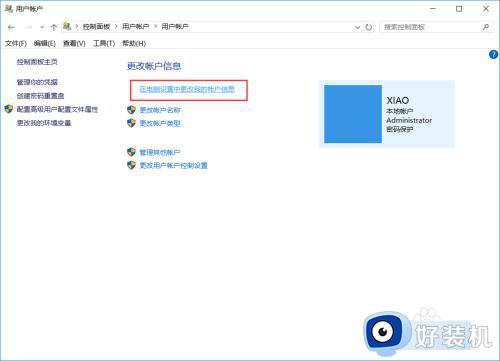
4、在设置界面中的左侧,选择“登录选项”,右侧找到密码下面有个“更改”的按钮,点击即可进入密码更改界面
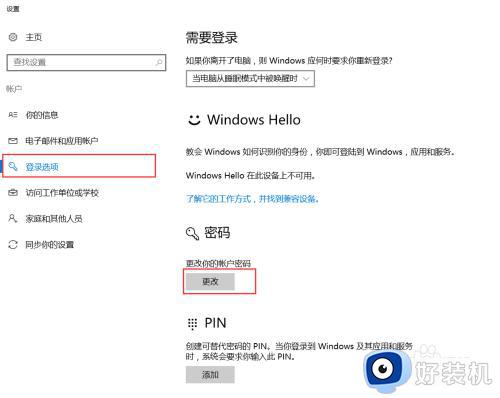
5、在更改密码前,先输入原有密码,如下图

6、原密码输入正确时,可进入下一步设置新密码。完成后点击下一步即可。
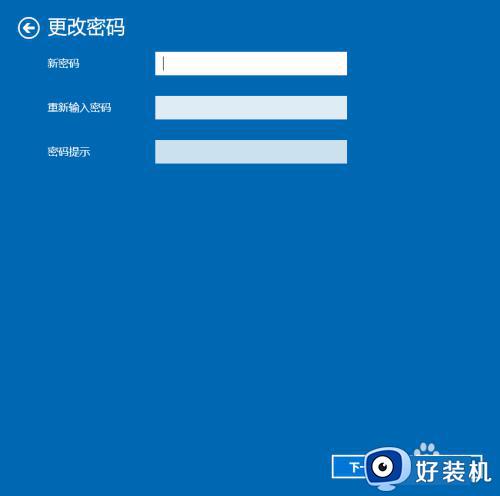
以上就是win10密码修改在哪里的全部内容,有遇到相同问题的用户可参考本文中介绍的步骤来进行修复,希望能够对大家有所帮助。